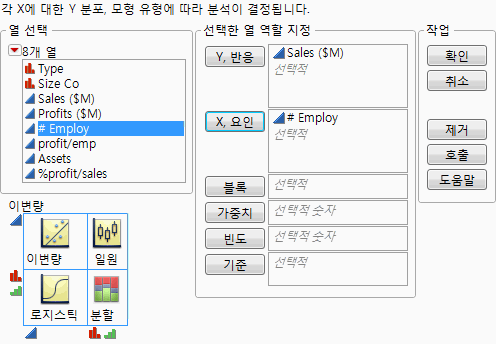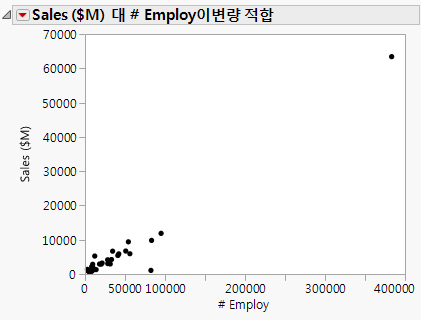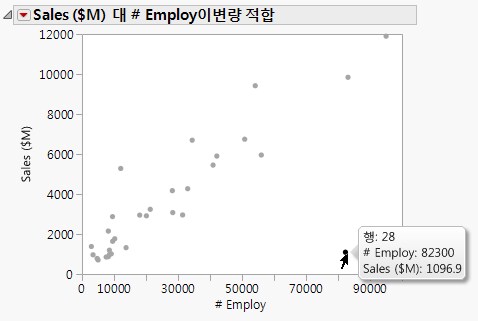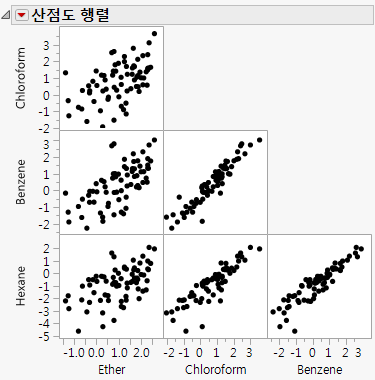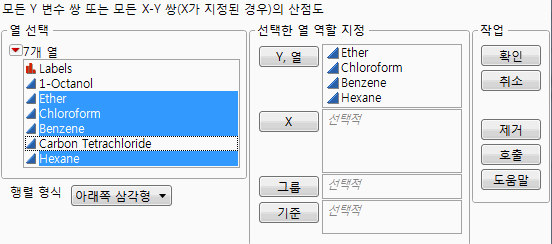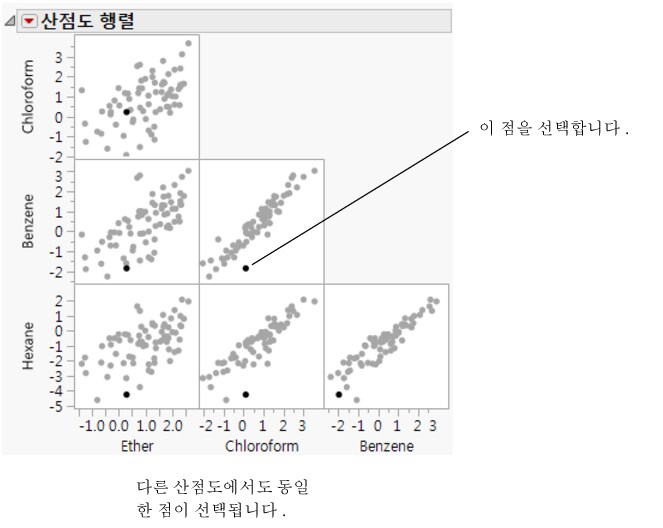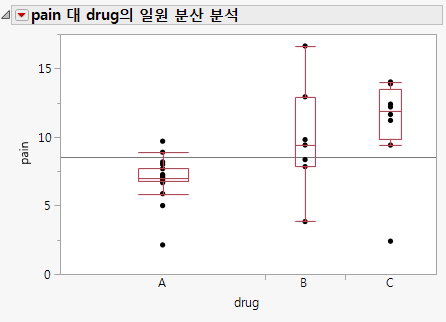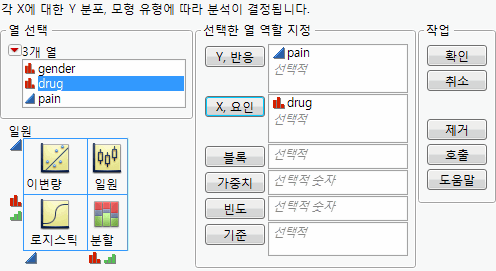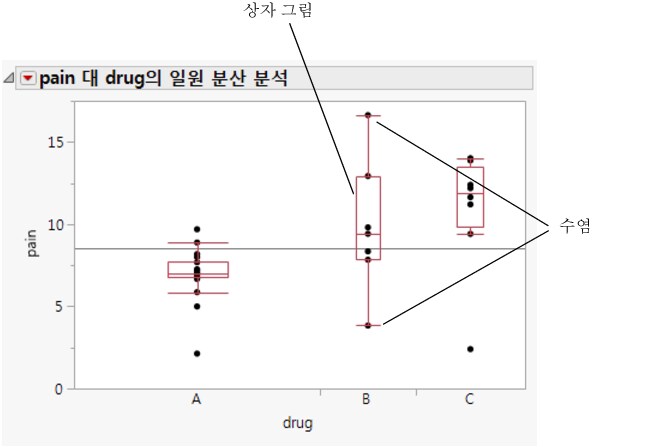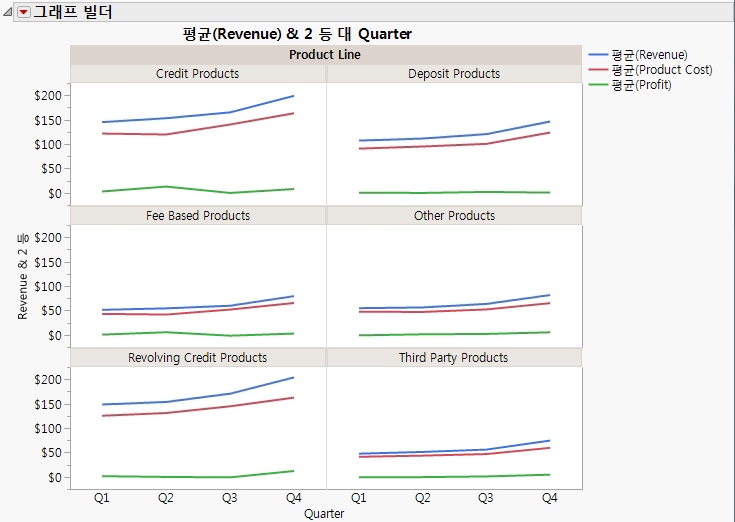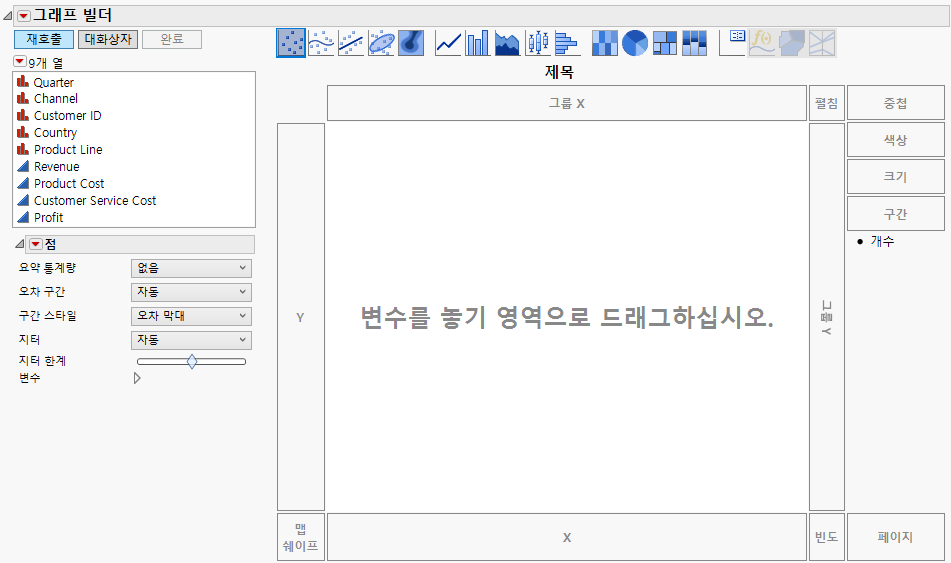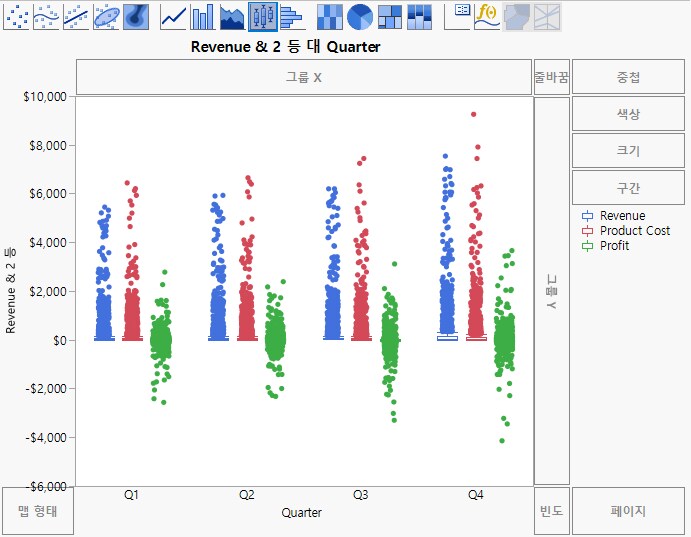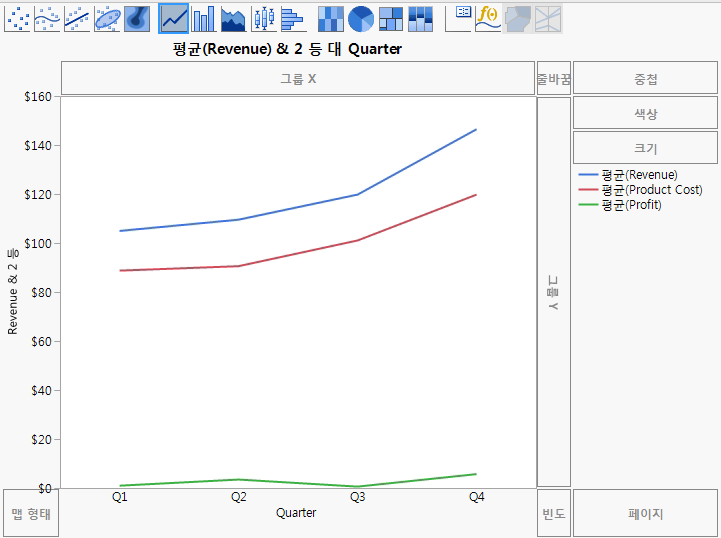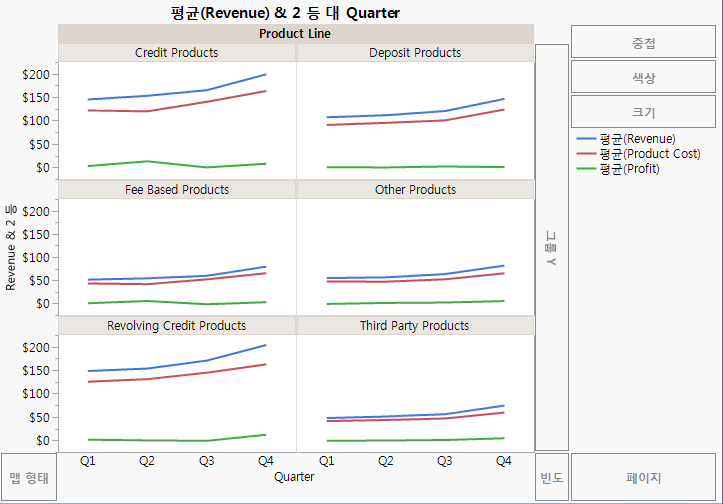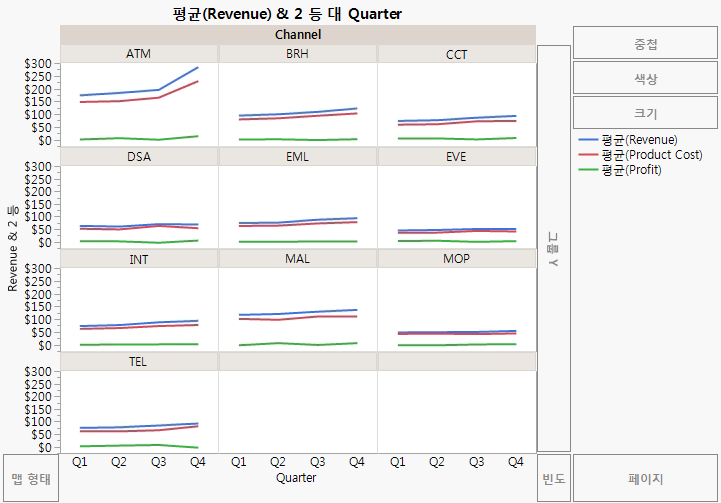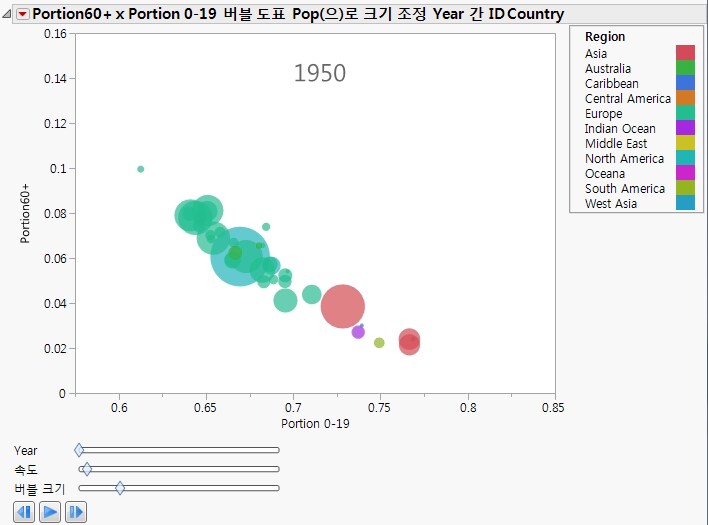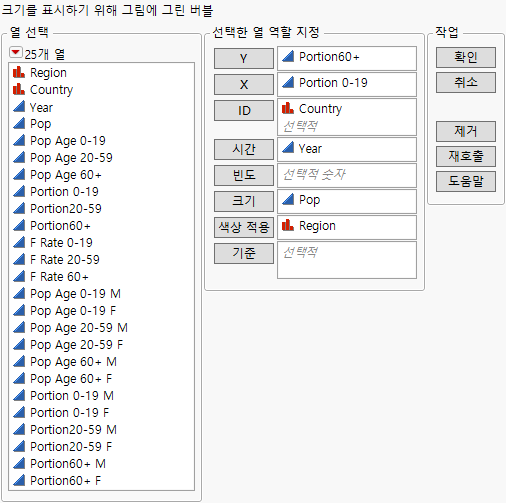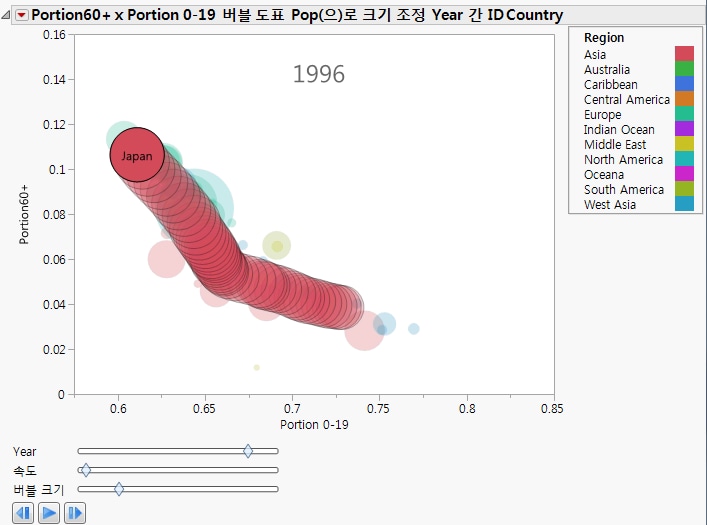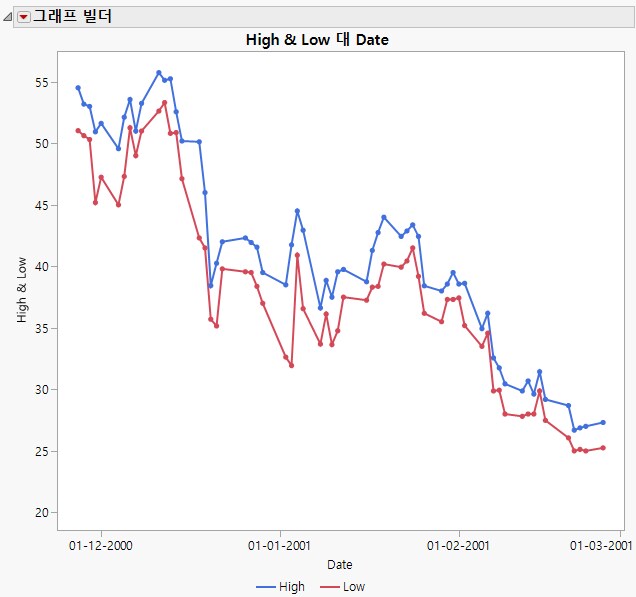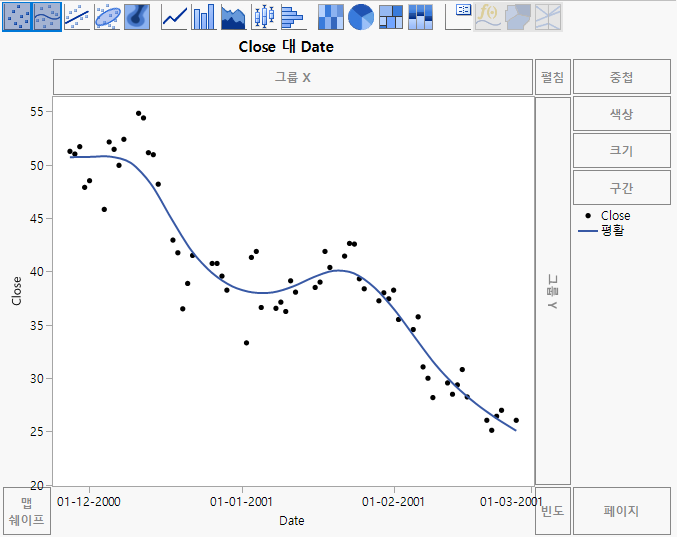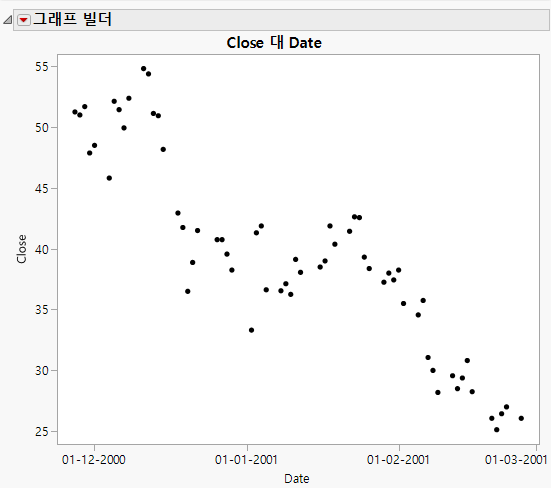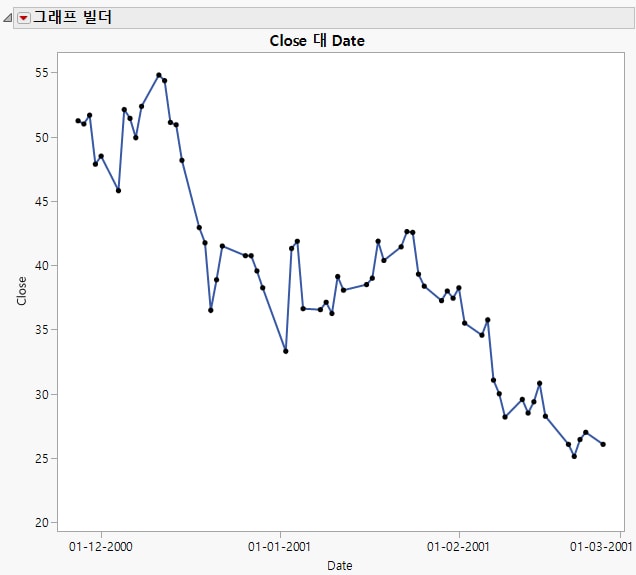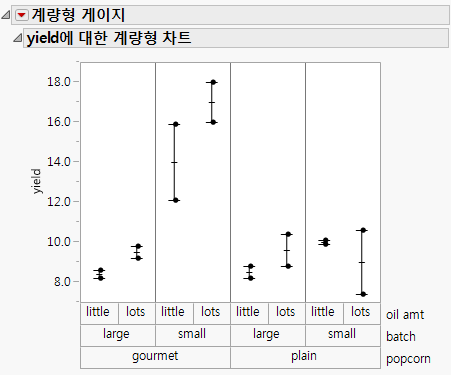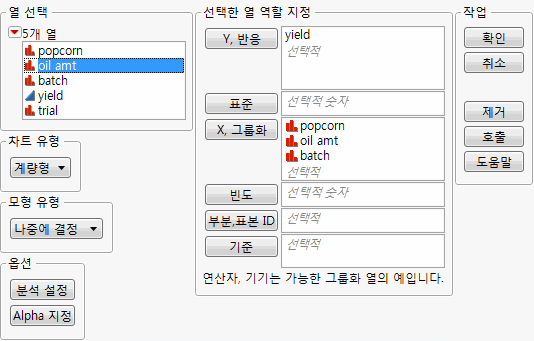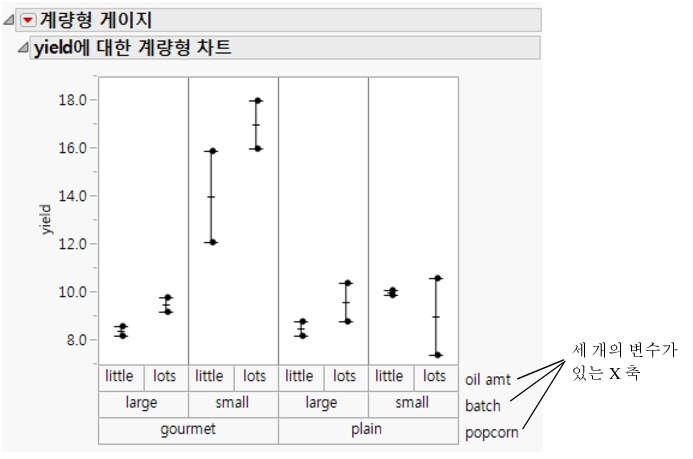산점도는 모든 다중 변수 그래프 중에서 가장 단순합니다. 두 연속형 변수 간의 관계를 확인하고 두 연속형 변수 사이에 상관관계가 있는지 확인하려면 산점도를 사용합니다. 상관관계는 두 변수가 얼마나 밀접하게 관련되어 있는지를 나타냅니다. 상관관계가 높은 두 변수가 있으면 한 변수가 다른 변수에 영향을 미칠 수 있습니다. 또는 두 변수가 모두 비슷한 방식으로 다른 변수의 영향을 받을 수 있습니다.
그림 4.9 산점도의 예
이 예에서는 특정 회사 그룹의 매출액과 직원 수가 포함된 Companies.jmp 데이터 테이블을 사용합니다.
|
1.
|
도움말 > 샘플 데이터 라이브러리를 선택하고 Companies.jmp를 엽니다.
|
|
2.
|
분석 > X로 Y 적합을 선택합니다.
|
|
3.
|
Sales ($M)를 선택하고 Y, 반응을 클릭합니다.
|
|
4.
|
# Employ를 선택하고 X, 요인을 클릭합니다.
|
그림 4.10 X로 Y 적합 창
|
5.
|
확인을 클릭합니다.
|
|
2.
|
행 > 숨기고 제외하기를 선택합니다. 해당 데이터 점이 숨겨지고 더 이상 계산에 포함되지 않습니다.
|
|
3.
|
이상치를 제외하고 그림을 다시 생성하려면 "이변량"의 빨간색 삼각형을 클릭하고 다시 실행 > 분석 다시 실행을 선택합니다. 원래 보고서 창은 닫아도 됩니다.
|
그림 4.12 이상치가 제거된 산점도
그림 4.13 점 위에 커서 놓기
그림 4.14 산점도 행렬의 예
이 예에서는 72가지 용질의 용해도 측정 데이터가 들어 있는 Solubility.jmp 데이터 테이블을 사용합니다.
|
1.
|
도움말 > 샘플 데이터 라이브러리를 선택하고 Solubility.jmp를 엽니다.
|
|
2.
|
그래프 > 산점도 행렬을 선택합니다.
|
|
3.
|
그림 4.15 산점도 행렬 창
|
4.
|
확인을 클릭합니다.
|
그림 4.16 산점도 행렬
|
•
|
Benzene과 Chloroform 사이에 가장 강한 관계가 있는 것으로 나타납니다.
|
Benzene과 Chloroform의 산점도에 있는 데이터 점은 가상의 선을 따라 가장 조밀하게 밀집되어 있습니다.
그림 4.17 선택된 점
그림 4.18 병렬 상자 그림의 예
이 예에서는 세 가지 약물의 투약 시 환자 통증 측정 데이터가 포함된 Analgesics.jmp 데이터 테이블을 사용합니다.
|
•
|
약물마다 통증 조절 수준의 변동성이 다릅니까? 변동성이 높은 약물은 변동성이 낮은 약물보다 신뢰도가 떨어집니다.
|
|
1.
|
도움말 > 샘플 데이터 라이브러리를 선택하고 Analgesics.jmp를 엽니다.
|
|
2.
|
분석 > X로 Y 적합을 선택합니다.
|
|
3.
|
pain을 선택하고 Y, 반응을 클릭합니다.
|
|
4.
|
drug를 선택하고 X, 요인을 클릭합니다.
|
그림 4.19 X로 Y 적합 창
|
5.
|
확인을 클릭합니다.
|
|
6.
|
"pain 대 drug의 일원 분석" 옆의 빨간색 삼각형을 클릭하고 표시 옵션 > 상자 그림을 선택합니다.
|
그림 4.20 병렬 상자 그림
그림 4.20 병렬 상자 그림의 상자 그림에서는 다음을 알 수 있습니다.
그림 4.21 그래프 빌더로 생성된 그래프의 예
이 예에서는 여러 제품 라인의 수익 데이터가 포함된 Profit by Product.jmp 데이터 테이블을 사용합니다.
|
1.
|
도움말 > 샘플 데이터 라이브러리를 선택하고 Profit by Product.jmp를 엽니다.
|
|
2.
|
그래프 > 그래프 빌더를 선택합니다.
|
그림 4.22 그래프 빌더 작업 공간
|
3.
|
Quarter를 클릭한 후 X 영역으로 드래그하여 놓음으로써 Quarter를 X 변수로 할당합니다.
|
|
4.
|
그림 4.23 Y 및 X 변수 추가 후
그림 4.24 선 그림
|
6.
|
그림 4.25 최종 선 그림
그림 4.25 최종 선 그림에서는 제품 라인별로 분류된 매출, 비용 및 수익을 보여 줍니다. 비즈니스 분석가는 제품 라인 간의 수익성 차이를 확인하는 데 관심이 있었습니다. 그림 4.25 최종 선 그림의 선 그림을 통해 다음과 같은 몇 가지 사항을 확인할 수 있습니다.
|
1.
|
|
2.
|
그림 4.26 판매 채널을 보여주는 선 그림
그림 4.26 판매 채널을 보여주는 선 그림에서는 ATM의 매출 및 제품 비용이 가장 높으며 가장 빠르게 증가하고 있음을 알 수 있습니다.
버블 그림은 점을 버블로 나타내는 산점도입니다. 버블의 크기와 색상을 변경하고 시간 경과에 따라 애니메이션도 적용할 수 있습니다. 버블 그림은 최대 5개의 차원(x 위치, y 위치, 크기, 색상 및 시간)을 나타낼 수 있기 때문에 인상적인 시각적 표현을 생성하며 이를 통해 데이터를 손쉽게 탐색할 수 있습니다.
그림 4.27 버블 그림의 예
이 예에서는 1950년부터 2004년까지 116개 국가 또는 지역의 인구 통계가 포함된 PopAgeGroup.jmp 데이터 테이블을 사용합니다. 총 인구 수는 연령대별로 분류되며, 모든 국가의 데이터가 매년 있지는 않습니다.
|
1.
|
도움말 > 샘플 데이터 라이브러리를 선택하고 PopAgeGroup.jmp를 엽니다.
|
|
2.
|
그래프 > 버블 그림을 선택합니다.
|
|
3.
|
Portion60+를 선택하고 Y를 클릭합니다.
|
이 열은 버블 그림의 Y 변수에 해당합니다.
|
4.
|
Portion 0-19를 선택하고 X를 클릭합니다.
|
이 열은 버블 그림의 X 변수에 해당합니다.
|
5.
|
Country를 선택하고 ID를 클릭합니다.
|
|
6.
|
Year를 선택하고 시간을 클릭합니다.
|
|
7.
|
Pop을 선택하고 크기를 클릭합니다.
|
|
8.
|
Region을 선택하고 색상 적용을 클릭합니다.
|
"색상 적용" 변수의 각 수준에 고유한 색상이 할당됩니다. 따라서 이 예에서 같은 지역에 위치한 국가의 모든 버블은 색상이 동일합니다. 그림 4.29 초기 버블 그림에 나타나는 버블 색상은 JMP 기본 색상입니다.
그림 4.28 버블 그림 시작 창
|
9.
|
확인을 클릭합니다.
|
그림 4.29 초기 버블 그림
|
•
|
X 및 Y 좌표
|
|
•
|
|
•
|
|
•
|
버블 그림의 전체 연도 범위에 애니메이션을 적용하려면 재생/일시 중지 버튼을 클릭하십시오. 시간이 지나면서 Portion 0-19의 비율이 감소하고 Portion60+의 비율은 증가합니다.
|
2.
|
"버블 그림"의 빨간색 삼각형을 클릭하고 이동 경로 버블 > 선택됨을 선택합니다.
|
그림 4.30 일본의 인구 변동 기록
그림 4.31 중첩 그림의 예
참고: 시간에 따른 데이터 그림을 생성하려는 경우 버블 그림, 관리도 및 계량형 차트를 사용할 수도 있습니다. 그래프 빌더에 대한 자세한 내용은 Essential Graphing의 "Graph Builder" 장에서 확인하십시오. 관리도 및 계량형 차트에 대한 자세한 내용은 Quality and Process Methods의 "Control Chart Builder" 장 및 "Variability Gauge Charts" 장에서 확인하십시오.
이 예에서는 3개월 동안의 주가에 대한 데이터가 포함된 Stock Prices.jmp 데이터 테이블을 사용합니다.
|
1.
|
도움말 > 샘플 데이터 라이브러리를 선택하고 Stock Prices.jmp를 엽니다.
|
|
2.
|
그래프 > 그래프 빌더를 선택합니다.
|
|
3.
|
Close를 선택하고 Y를 클릭합니다.
|
|
4.
|
Date를 선택하고 X를 클릭합니다.
|
그림 4.32 평활기를 사용한 중첩 그림
그림 4.33 시간에 따른 종가의 중첩 그림
그림 4.34 연결된 점
|
1.
|
|
2.
|
중첩 그림 해석 및 상호 작용에 표시된 대로 점을 연결하고 격자선을 추가합니다.
|
그림 4.35 두 개의 Y 변수
그림 하단의 범례는 그래프에서 High 및 Low 변수에 사용된 색상과 표식을 보여 줍니다. 이 중첩 그림은 High 가격과 Low 가격이 서로 매우 밀접하게 얽혀 있음을 보여 줍니다.
그림 4.36 계량형 차트의 예
이 예에서는 팝콘 제조업체의 데이터가 포함된 Popcorn.jmp 데이터 테이블을 사용합니다. 이 테이블에는 팝콘 스타일, 배치 크기 및 기름 사용량의 각 조합에 따른 산출량(주어진 낟알 측정값에 대한 팝콘 부피)을 측정한 결과가 있습니다.
|
1.
|
도움말 > 샘플 데이터 라이브러리를 선택하고 Popcorn.jmp를 엽니다.
|
|
2.
|
분석 > 품질 및 공정 > 계량형/계수형 게이지 차트를 선택합니다.
|
|
3.
|
yield를 선택하고 Y, 반응을 클릭합니다.
|
|
4.
|
popcorn을 선택하고 X, 그룹화를 클릭합니다.
|
|
5.
|
batch를 선택하고 X, 그룹화를 클릭합니다.
|
|
6.
|
oil amt을 선택하고 X, 그룹화를 클릭합니다.
|
그림 4.37 계량형 차트 창
|
7.
|
확인을 클릭합니다.
|
|
8.
|
"계량형 게이지"의 빨간색 삼각형을 클릭하고 S 관리도를 선택 취소합니다.
|
그림 4.38 결과 창